Google Dokümanlar'dan bir bağlantıyı silmek göründüğünden daha kolaydır. Burada ve orada birkaç tıklama ile artık onlarla uğraşmak zorunda kalmayacaksınız.
Belgelerinizde bağlantılar nasıl görünüyor? Bir metni kopyalayıp biçimlendirmeyi kaldırmadan yapıştırdığınızda, bu bağlantılar görünecektir. İşte onlardan nasıl kurtulabileceğiniz.
Biçimlendirmeden Yapıştırarak Tüm Bağlantıları Kaldırın
Bağlantıları olan bir metni kopyalamanız gerektiğinde, metni normalde yaptığınız gibi kopyalayın. Metni yapıştırmaya gelince, metnin gitmesini istediğiniz yere sağ tıklayın ve imleci Biçimlendirmeden Yapıştır seçeneğine tıklamak için hareket ettirin.
İsterseniz, işleri hızlandırmak için Ctrl + Shift + V klavye kısayolunu da kullanabilirsiniz.
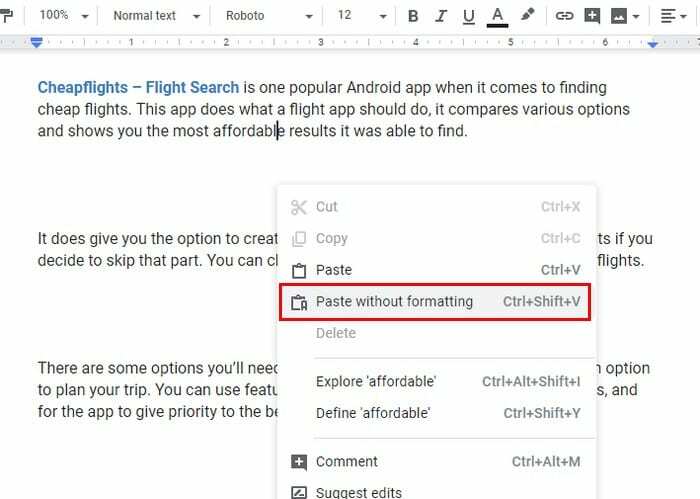
Yapıştır seçeneğine tıklarsanız, metin, bağlantılar dahil olmak üzere yazarın eklediği tüm kodlarla yapıştırılacaktır. Kalın veya italik olan herhangi bir metin olduğu gibi görünecektir.
Google Dokümanlarından Belirli Bağlantılar Nasıl Kaldırılır
Daha önce bahsedilen ipucu, kopyaladığınız metindeki tüm bağlantıları kaldıracaktır. Ancak, tek yapmak istediğiniz belirli bağlantıları kaldırmaksa, tek yapmanız gereken o belirli bağlantıya tıklayıp bozuk bağlantı seçeneğini seçmektir.
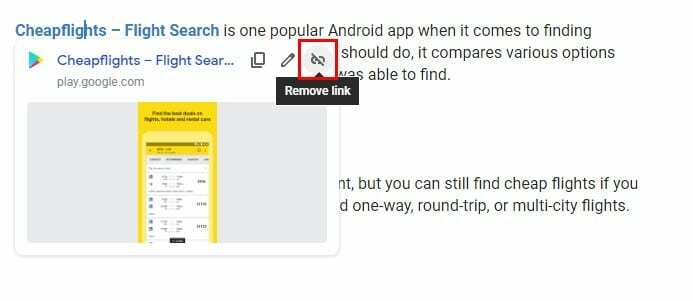
Bir hata yaptıysanız ve yanlış bağlantıyı kaldırdıysanız, sol üstteki geri okuna tıklayın, bağlantı yeniden görünecektir.
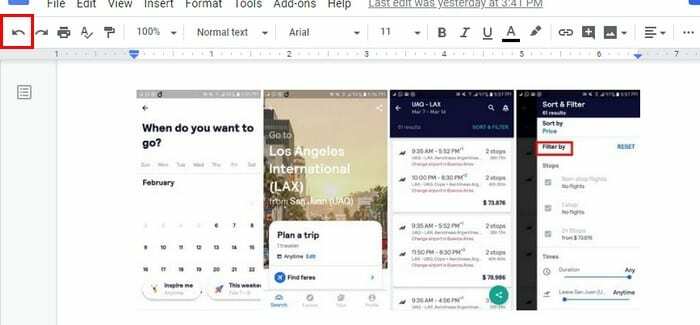
Bağlantıların Otomatik Olarak Oluşturulması Nasıl Engellenir
Bir e-posta ve URL yazdığınızda, bağlantı otomatik olarak oluşturulur. Bunun olmasını önlemek için, kapatmanız gerekir. Otomatik Bağlantı Algılama seçenek.
Bu seçeneği kapatmak için, üzerine tıklayın. Aletler seçeneğini seçin ve yeni pencere göründüğünde, işaretini kaldırın. Bağlantıları otomatik olarak algılar seçenek.
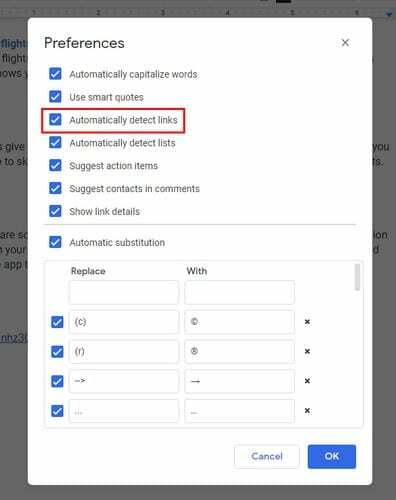
Bir Bağlantıyı Bir Kelimeden Başka Bir Kelimeye Nasıl Değiştirirsiniz?
Dosyalarınızın bazı bağlantılara sahip olması gerektiği durumlarda, bağlantınızın bulunduğu kelimeyi değiştirmeniz gerekebilir. Bağlantınızın konumunu değiştirmek için yapmanız gerekenler:
- Üzerine tıklayarak ve seçerek bağlantıyı kopyalayın. Bağlantıyı kopyala seçenek.
- Bağlantıya bir kez daha tıklayın, ancak bu sefer Bağlantıyı Kaldır seçenek.
- Bağlantıyı yerleştireceğiniz kelimeyi vurgulayın ve üzerine sağ tıklayın.
- Bağlantı seçeneğini seçin.
- Bağlantıyı yapıştırın ve maviye tıklayın Uygulamak buton.
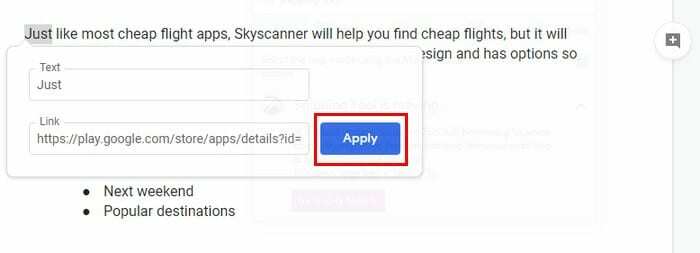
Çözüm
Bağlantılar genellikle yararlıdır, ancak bazen onlarsız da yapabilirsiniz. Google Dokümanlar dosyalarınızda genellikle çok sayıda bağlantı var mı? Aşağıdaki yorumlarda düşüncelerinizi benimle paylaşın.